小清新,通过LR和PS调出气球少女小清新色调(2)

光圈:F2.2
快门速度:1/250S
ISo:100
测光方式:点测光
白平衡:自动
对焦方式:手动对焦
镜头焦距:50mm

关于气球少女的后期
这组照片依然是LR+PS进行处理,色调交给LR,进一步的修饰交给PS。拿到原片后咱们先分析一下,曝光还算正常,照片有点发灰背景及阴影偏暗,人物肤色偏暗。白色上衣细节丢失,后期针对这些缺点进行修饰。

首先是对影调的调整,主要是爱LR中的基本一栏中操作。
色温还算OK就没有动它,针对背景阴影较暗的情况,大幅提高了阴影和黑色阶,白色上衣细节丢失严重,便大幅降低了高光和白色色阶,这样的操作导致了照片发灰,所以我提高了些对比度。然后加些鲜艳度减些饱和度更加自然。
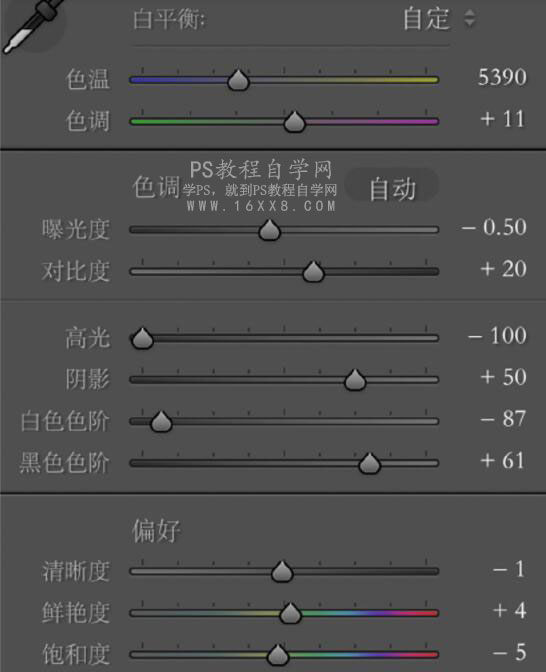
随后是曲线的调整。
由于不需要在增加对比了,RGB通道的曲线我就提高了一点暗部,使得明暗趋于一种和谐。
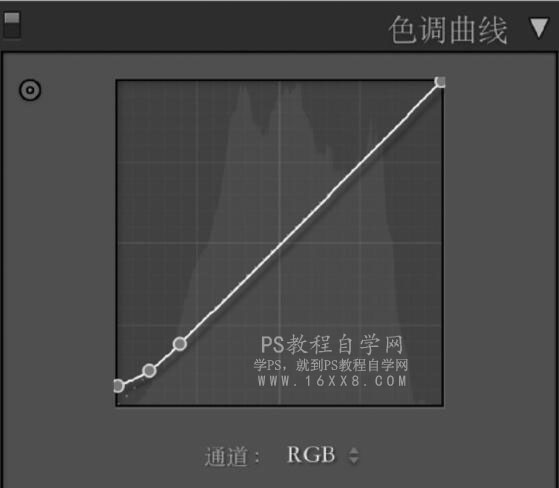
红绿蓝通道的曲线是模仿胶片色做的一个调整。
照片中主要颜色有白黄绿蓝粉,所以很对这几种颜色进行更细致的调整,橙色控制人物肤色,原图肤色较暗所以提高了橙色的明亮度,背景的值被通过控制绿色和黄色色块,基本都提高了明亮度进一步将背景提亮,蓝色和是为了配合蓝色气球和天空。

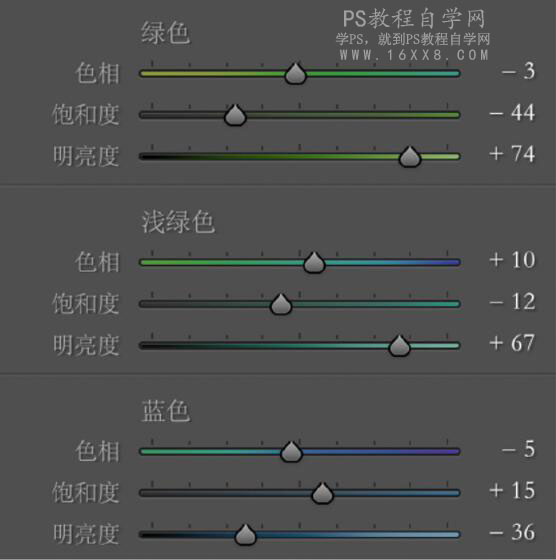
分离色调,高光选择青色,阴影选择蓝色,偏向阴影部分,使画面整体基调偏向夏日的蓝色感觉。

最后一步调整下整体的色偏。肤色有些偏红,就把红原色向橙色偏移一些,绿原色向绿色边偏移一些,再降一些饱和度,这招对于夏季小清新绿植是很常用的,会让绿色绿的更纯粹,但降低饱和又不艳的过于抢眼。

调完后的效果如下图所示

这时候的色调基本已经调完了,小清新的感觉已经很明显了,后续工作交给PS进一步细调。
讲LR调好的照片用PS打开,个人习惯是先把磨皮和液化工作先做好,磨皮液化程度大家自己拿捏好就行。
学习 · 提示
相关教程








